?我们通常会在局域网电脑中设置文件共享或磁盘共享,这样可以更加方便地共享、拷贝文件。如果需要限制局域网磁盘共享的人数,那么应该如何设置?大家可以根据以下提供的步骤来设置局域网磁盘共享的用户数量。
推荐:windows操作系统下载
1、右击需要共享的磁盘,选择共享——高级共享;
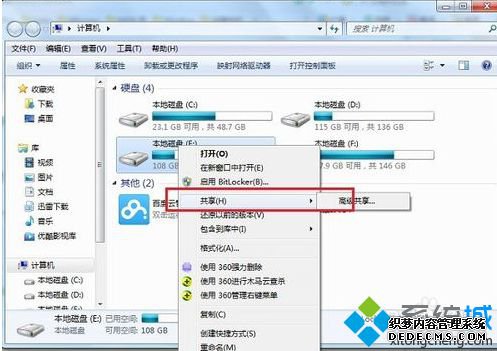
2、点击“高级共享”按钮;
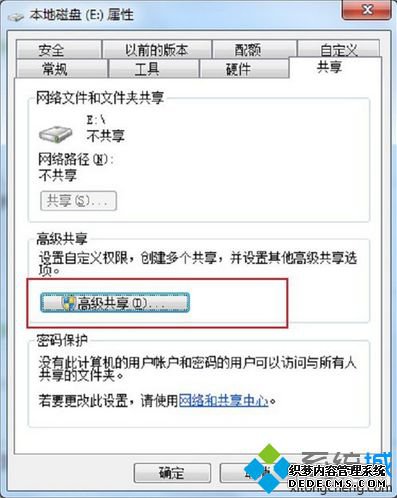
3、勾选“共享此文件夹”选项;
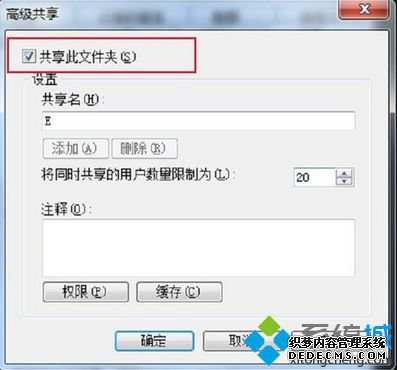
4、接着就可以在“将同时共享的用户数量限制为:”进行设置,可以根据需要进行设置,比如设为3;
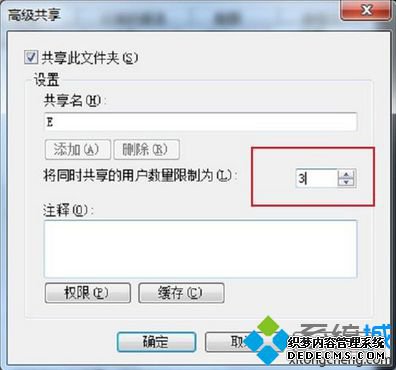
5、还可以对权限进行设置,可根据需要决定是否勾选“完全控制”、“读取”、“更改”等权限。
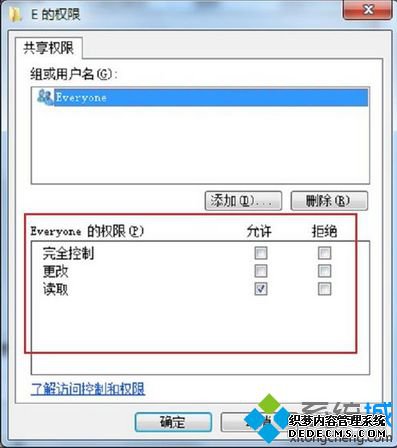
通过上述方法就可以在电脑中设置局域网磁盘共享的用户数量。
------相关信息------



